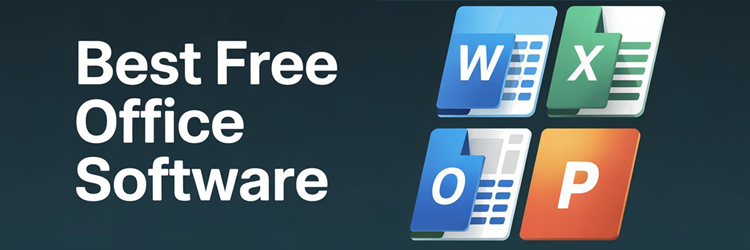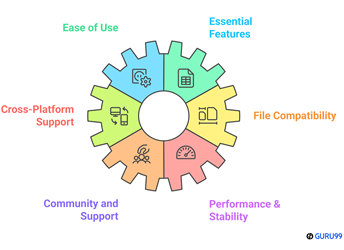8 सर्वश्रेष्ठ मुफ़्त ऑफिस सॉफ़्टवेयर (2025)
प्रीमियम प्रदर्शन के लिए हमेशा प्रीमियम कीमत की आवश्यकता नहीं होती है, खासकर जब बात ऑफिस सॉफ्टवेयर की हो। यह सामग्री सबसे ज़्यादा हाइलाइट करती है बहुमूल्य उत्पादकता सॉफ्टवेयर निःशुल्क उपलब्ध विकल्प, जिनका मैंने व्यक्तिगत रूप से उपयोग किया है और व्यावहारिक उपयोगिता के लिए उनका मूल्यांकन किया है। चाहे आप रिपोर्ट प्रबंधित कर रहे हों, स्प्रेडशीट बना रहे हों, या प्रस्तुतियाँ दे रहे हों, ये समाधान व्यक्तिगत उपयोगकर्ताओं और छोटे व्यवसायों को वित्तीय तनाव के बिना उच्च प्रदर्शन की तलाश में मदद करते हैं। क्लाउड एकीकरण और क्रॉस-प्लेटफ़ॉर्म समर्थन निःशुल्क कार्यालय उपकरणों के भविष्य को आकार देना जारी रखते हैं।
110+ मुफ़्त Office Suite सॉफ़्टवेयर विकल्पों की तुलना करने में 45 घंटे से ज़्यादा समय बिताने के बाद, मैंने यह अच्छी तरह से शोध की गई मार्गदर्शिका बनाई है ताकि आपको ऐसे टूल की पहचान करने में मदद मिल सके जो कार्यक्षमता, उपयोगिता और मूल्य निर्धारण को संतुलित करते हैं। मुफ़्त से लेकर सशुल्क विकल्पों तक, यह अवश्य देखने वाली सूची सुविधाओं, फ़ायदों और नुकसानों और सत्यापित लाभों का पारदर्शी विवरण प्रदान करती है। मैंने एक बार एक कम-ज्ञात टूल का उपयोग किया था जो अप्रत्याशित रूप से कई वाणिज्यिक दिग्गजों से बेहतर प्रदर्शन किया गति और विश्वसनीयता में सुधार। इससे विश्वसनीय और सुरक्षित विकल्प तलाशने वाले उपयोगकर्ताओं को मदद मिल सकती है। अधिक पढ़ें…
स्मार्टशीट एक सॉफ्टवेयर एज अ सर्विस (SAS) है जो सहयोग और कार्य प्रबंधन प्रदान करता है। यह अलर्ट भेजकर, अपडेट का अनुरोध करके और पंक्ति-आधारित परिवर्तनों को लॉक करके दोहराए जाने वाली प्रक्रियाओं को स्वचालित करता है। यह संगठनों को वर्कफ़्लो प्रबंधित करने और टीम सहयोग को बेहतर बनाने में मदद करता है।
सर्वश्रेष्ठ कार्यालय सॉफ्टवेयर: निःशुल्क और सशुल्क!
| नाम | समर्थित प्लेटफ़ॉर्म | नि: शुल्क परीक्षण | संपर्क |
|---|---|---|---|
 👍 स्मार्टशीट |
Windows, Android, और आईओएस | लाइफटाइम फ्री बेसिक प्लान | और अधिक जानें |
 जोहो प्रोजेक्ट्स |
वेब, Android, आईओएस, आईपैड | लाइफटाइम फ्री बेसिक प्लान | और अधिक जानें |
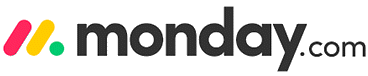 Monday.com |
Windows, macOS, आईओएस, और Android | लाइफटाइम फ्री बेसिक प्लान | और अधिक जानें |
 Google Workspace |
Windows, macOS, Android, आईओएस, और लिनक्स | 14-दिन नि: शुल्क परीक्षण | और अधिक जानें |
 LibreOffice |
Windows, macOS, Android, आईओएस, और लिनक्स | मुफ्त डाउनलोड | और अधिक जानें |
1) SmartSheet
SmartSheet यह एक प्रभावशाली प्लेटफ़ॉर्म है जिसका मैंने सर्वश्रेष्ठ मुफ़्त ऑफ़िस सॉफ़्टवेयर की खोज करते समय मूल्यांकन किया। अपनी समीक्षा के दौरान, मैंने देखा कि टीमें कितनी आसानी से वर्कफ़्लो को स्वचालित कर सकती हैं और बिल्ट-इन अलर्ट और अनुमतियों का उपयोग करके सभी को सिंक में रख सकती हैं। इस पर विचार करना एक अच्छा विचार है SmartSheet यदि आप अपने मौजूदा उपकरणों के साथ एकीकरण चाहते हैं और शीर्ष रेटेड साझाकरण सुविधाएँविभिन्न प्रारूपों में दस्तावेजों को प्रबंधित करने और साझा करने की क्षमता व्यवसायों के लिए विशेष रूप से उपयोगी है। SmartSheet सहयोग और कार्य प्रबंधन प्रदान करता है, यही कारण है कि यह एक लोकप्रिय, विश्वसनीय समाधान बना हुआ है। उदाहरण के लिए, वित्तीय विश्लेषकों को बजट शीट को जल्दी से अपडेट करने और अतिरिक्त प्रयास के बिना हितधारकों को लूप में रखने से लाभ होता है।
स्मार्टशीट आपको संसाधनों और डोमेन साझाकरण का प्रबंधन करने की अनुमति देता है।
यह लाइव रिपोर्टिंग का समर्थन करता है।
समर्थित प्लेटफ़ॉर्म: Windows, Android, और आईओएस
मुफ्त आज़माइश: लाइफटाइम फ्री बेसिक प्लान
विशेषताएं:
- सहयोग: SmartSheet यह अपने रीयल-टाइम शीट शेयरिंग और थ्रेडेड चर्चाओं के ज़रिए टीम समन्वय को स्वाभाविक बनाता है। मैंने इसे दूरस्थ टीमों के साथ इस्तेमाल किया है, और इसने ईमेल अव्यवस्था को काफी हद तक कम कर दिया है। हर कोई ऐप के बीच टॉगल किए बिना लूप में रहा। इस सुविधा का उपयोग करते समय मैंने एक बात नोटिस की कि टिप्पणियों में टीम के सदस्यों को टैग करने से प्रतिक्रिया समय और जवाबदेही बढ़ जाती है।
- स्वचालन: अंतर्निहित स्वचालन नियम अनुमोदन, अनुस्मारक और स्थिति अपडेट जैसे थकाऊ व्यवस्थापक कार्यों को सरल बनाने में मदद करते हैं। आप शर्तों के आधार पर कार्रवाई ट्रिगर कर सकते हैं, जिससे प्रतिदिन समय की बचत होती है। मैंने अभियान के दौरान अतिदेय कार्यों के लिए स्वचालित अलर्ट सेट किया, और यह देरी में नाटकीय रूप से कमी आईमैं सुझाव देता हूं कि सब कुछ व्यवस्थित और प्रबंधन में आसान रखने के लिए समान स्वचालन को एक साथ समूहीकृत किया जाए।
- डैशबोर्ड और रिपोर्टिंग: SmartSheetके डैशबोर्ड टूल आपको वास्तविक समय में प्रदर्शन मीट्रिक, प्रोजेक्ट टाइमलाइन और प्रमुख अपडेट को विज़ुअलाइज़ करने की अनुमति देते हैं। मैंने एक बार एक क्लाइंट के लिए लाइव सेल्स ट्रैकर बनाया था, और वे ईमेल या स्प्रेडशीट के माध्यम से खोज किए बिना तुरंत अपने KPI की निगरानी कर सकते थे। लाइव रिपोर्ट की स्पष्टता और प्रतिक्रियाशीलता टीम की समीक्षा को आसान बनाती है।
- एकीकरण: सहजता से कनेक्ट करना Google Workspace, Microsoft कार्यालय, Slack, और सेल्सफोर्स, SmartSheet फ़ाइल शेयरिंग और शेड्यूलिंग को कहीं ज़्यादा कुशल बनाता है। मैंने इसे Google कैलेंडर के साथ एकीकृत किया और पाया कि मीटिंग्स प्रोजेक्ट की समयसीमा के साथ बेहतर तरीके से संरेखित होती हैं। आप ऐप्स को संभालने में कम समय बिताएंगे और महत्वपूर्ण काम पर ज़्यादा ध्यान केंद्रित करेंगे।
- वर्कफ़्लो बिल्डर: ड्रैग-एंड-ड्रॉप बिल्डर उपयोगकर्ताओं को कोड लिखे बिना स्वचालित प्रक्रियाएँ बनाने में सक्षम बनाता है। मैंने कुछ ही क्लिक का उपयोग करके छुट्टी स्वीकृति प्रवाह बनाया। इसने HR प्रतिक्रिया समय को 40% से अधिक कम कर दिया। मैं आकस्मिक ट्रिगर्स से बचने के लिए तैनाती से पहले अपने वर्कफ़्लो को सैंडबॉक्स या कम जोखिम वाली शीट में परीक्षण करने की सलाह देता हूं।
- Digiताल एसेट मैनेजमेंट: आप प्रत्येक शीट में सीधे छवियों, दस्तावेज़ों और वीडियो को अपलोड, व्यवस्थित और एक्सेस कर सकते हैं। यह आपके संसाधनों को केंद्रीकृत करता है ताकि आपको ईमेल श्रृंखलाओं के माध्यम से खोज न करनी पड़े। मैंने क्लाइंट ब्रीफ और क्रिएटिव एसेट्स को टास्क रो में संग्रहीत किया है, जिससे समीक्षा तेज़ हो गई है। सब कुछ काम के संदर्भ से बंधा रहता है।
- संसाधन प्रबंधन: यह प्लेटफ़ॉर्म आपकी टीम की उपलब्धता, कार्यभार और कार्य वितरण का एक स्मार्ट दृश्य प्रदान करता है। इससे मुझे उत्पाद लॉन्च की योजना बनाते समय विशिष्ट टीम सदस्यों पर अधिक बोझ डालने से बचने में मदद मिली। आप देखेंगे कि SmartSheet जब कोई व्यक्ति क्षमता से अधिक हो जाता है तो दृश्य संकेत मिलते हैं-समस्याएं उत्पन्न होने से पहले काम को पुनः संतुलित करना आसान हो जाता है।
फ़ायदे
नुकसान
👉 कैसे प्राप्त करें SmartSheet मुक्त करने के लिए?
- आधिकारिक पर जाएं SmartSheet अपनी निःशुल्क पहुँच यात्रा शुरू करने के लिए वेबसाइट
- होमपेज पर उपलब्ध निःशुल्क स्मार्टशीट आज़माएं बटन पर क्लिक करें
- आपको बिना कोई भुगतान विवरण दर्ज किए तुरंत 30 दिनों की पूर्ण-विशेषताओं वाली पहुँच प्राप्त होगी
30 नि: शुल्क परीक्षण
2) जोहो प्रोजेक्ट्स
जोहो प्रोजेक्ट्स यह एक प्रसिद्ध और प्रतिष्ठित मुफ़्त ऑफ़िस उत्पादकता उपकरण है जिसे मैंने सर्वश्रेष्ठ मुफ़्त ऑफ़िस सॉफ़्टवेयर सूची के लिए जाँचा है। मुझे विशेष रूप से यह पसंद आया कि यह एक ही स्थान पर संचार, शेड्यूलिंग और कार्य प्रबंधन को कैसे सुव्यवस्थित करता है। iCal और जैसे ऐप्स के साथ एकीकरण Google Drive आप करने के लिए अनुमति देता है उत्पादकता में वृद्धि बिना प्लेटफ़ॉर्म बदले। मेरी सलाह है कि अगर आपको प्लानिंग और टीमवर्क के लिए ऑल-इन-वन टूल की ज़रूरत है, तो ज़ोहो प्रोजेक्ट्स पर विचार करें। उदाहरण के लिए, गैर-लाभकारी संगठन स्वयंसेवकों के समन्वय, प्रगति को ट्रैक करने और कम मैन्युअल चरणों के साथ परियोजना लक्ष्यों को पूरा करने के लिए ज़ोहो प्रोजेक्ट्स का उपयोग करते हैं।
अंतर्निहित टाइमर और टाइमशीट के साथ कार्यों पर खर्च किए गए समय को ट्रैक करें।
बग या समस्याओं की कुशलतापूर्वक रिपोर्ट करें, ट्रैक करें और उनका समाधान करें।
समर्थित प्लेटफ़ॉर्म: वेब, Android, आईओएस, आईपैड
मुफ्त आज़माइश: लाइफटाइम फ्री बेसिक प्लान
विशेषताएं:
- गैंट चार्ट शेड्यूलिंग: ज़ोहो प्रोजेक्ट्स आपको कार्य समयसीमा की योजना बनाने, निर्भरताओं को विज़ुअलाइज़ करने और यहां तक कि बेसलाइन को ट्रैक करने के लिए विस्तृत गैंट चार्ट देता है - बिना भुगतान की गई योजनाओं में अपग्रेड किए। मैंने उत्पाद लॉन्च के दौरान इसका इस्तेमाल किया है, और महत्वपूर्ण पथ को देखने से मुझे कार्यों को बेहतर ढंग से प्राथमिकता देने में मदद मिली। इस सुविधा का परीक्षण करते समय, मैंने देखा कि कार्य अवधि को सीधे समायोजित करना चार्ट से कार्य फ़ील्ड संपादित करने की तुलना में समय की बचत होती है।
- सार्वभौमिक जोड़: यूनिवर्सल ऐड टैब एक स्मार्ट टाइम-सेविंग है, खासकर जब कई सारे कामों को एक साथ करना हो। आप मॉड्यूल बदले बिना एक ही मेनू से नए टास्क, इश्यू, इवेंट, डॉक्यूमेंट या यूजर बना सकते हैं। मुझे यह स्प्रिंट प्लानिंग के दौरान खास तौर पर उपयोगी लगा, जब मुझे टीम के सदस्यों को एक साथ असाइन करते हुए इश्यू लॉग करना था। सब कुछ व्यवस्थित और त्वरित रहा।
- समस्या प्रबन्धन: ज़ोहो प्रोजेक्ट्स के अंदर बग और समस्याओं का प्रबंधन आश्चर्यजनक रूप से आसान है। आप SLA सेट कर सकते हैं, नियमों को स्वचालित कर सकते हैं और वास्तविक समय में स्थिति अपडेट प्राप्त कर सकते हैं। क्लाइंट रोलआउट के दौरान, मैंने प्रत्येक फ़ीडबैक आइटम को एक समस्या के रूप में लॉग किया और उन्हें समाधान तक ट्रैक किया। यह टूल आपको समस्या श्रेणियों को अनुकूलित करने देता है, जिससे हमारी QA प्रक्रिया हमारी आंतरिक शब्दावली के साथ अधिक संरेखित हो गई।
- मंच एवं चैट रूम: संरचित विषयों के लिए समर्पित मंचों और त्वरित समन्वय के लिए समूह चैट के माध्यम से संचार आसान हो जाता है। मैंने फ़ोरम थ्रेड में प्रोजेक्ट रेट्रोस्पेक्टिव आयोजित किए हैं, और वे भविष्य के संदर्भ के लिए सुलभ रहे। अव्यवस्थित ईमेल श्रृंखलाओं के विपरीत, यह सेटअप संचार को सुव्यवस्थित और प्रत्येक प्रोजेक्ट के लिए प्रासंगिक बनाए रखता है।
- कस्टम स्थितियां और टैग: कस्टम स्टेटस आपको अपनी टीम की ज़रूरतों के हिसाब से टास्क फ़्लो को तैयार करने की सुविधा देते हैं। आप प्राथमिकता, श्रेणी या किसी थीम के लिए टास्क को टैग भी कर सकते हैं। मैंने एक बार वेबसाइट रीडिज़ाइन के दौरान कंटेंट टाइप के लिए कस्टम लेबल बनाए थे। मैं सभी प्रोजेक्ट में एक जैसे टैग रंगों का इस्तेमाल करने की सलाह देता हूँ—इससे मदद मिलती है वस्तुओं को तेजी से स्कैन करें पोर्टफोलियो दृश्यों में.
- पोर्टफोलियो और रोल-अप दृश्य: ज़ोहो प्रोजेक्ट्स आपके सभी प्रोजेक्ट्स का विस्तृत विवरण प्रदान करता है, जिसमें नियोजित बनाम लॉग किए गए घंटे और कार्य पूर्ण होने की दर जैसे रोल-अप मेट्रिक्स शामिल हैं। इससे मुझे तीन समानांतर अभियानों में टीम की दक्षता का मूल्यांकन करने में मदद मिली। वास्तविक समय के डेटा ने प्रत्येक व्यक्तिगत प्रोजेक्ट में गोता लगाए बिना बेहतर प्रतिनिधिमंडल निर्णय और प्रगति ट्रैकिंग की अनुमति दी।
फ़ायदे
नुकसान
👉 ज़ोहो प्रोजेक्ट्स निःशुल्क कैसे प्राप्त करें?
- भेंट जोहो प्रोजेक्ट्स निःशुल्क संस्करण तक पहुंचने के लिए आधिकारिक वेबसाइट
- अपना ईमेल पता और अन्य आवश्यक विवरण दर्ज करके एक नया खाता बनाएं
- एक बार साइन अप करने के बाद, आपको स्वचालित रूप से आजीवन उपयोग के लिए उनकी मुफ्त बुनियादी योजना तक पहुंच प्राप्त हो जाएगी
लाइफटाइम फ्री बेसिक प्लान
3) Monday.com
Monday.com के लिए एक अभूतपूर्व todo app है Windows जिसका मैंने गहन विश्लेषण किया। अपने विश्लेषण के दौरान, मैंने पाया कि इंटरफ़ेस सहज और देखने में आकर्षक है। मैं ऐसे वर्कफ़्लो तक पहुँच सकता था जो विभिन्न परियोजना शैलियों के अनुकूल बनेंयह आपको डैशबोर्ड को कस्टमाइज़ करने और कार्यभार को आसानी से प्रबंधित करने की अनुमति देता है। इसके 0.5 जीबी फ्री स्टोरेज और मजबूत फ़ाइल-शेयरिंग लिंक पर ध्यान देना महत्वपूर्ण है। यह टूल अन्य ऐप्स के साथ एकीकृत करने और संगठित रहने का शानदार तरीका प्रदान करता है। मैं इसे किसी भी ऐसे व्यक्ति को सुझाऊंगा जो मुफ़्त ऑफ़िस सॉफ़्टवेयर में एक अच्छी तरह से गोल कार्य प्रबंधन समाधान की तलाश में है।
आपको अपनी टीम को कहीं भी और कभी भी एक साथ लाने में मदद करता है।
आप लिंक के माध्यम से साझा कर सकते हैं
समर्थित प्लेटफ़ॉर्म: Windows, macOS, आईओएस, और Android
मुफ्त आज़माइश: फ्री फॉरएवर प्लान
विशेषताएं:
- असीमित दस्तावेज़: Monday.com आपको असीमित रिच-टेक्स्ट दस्तावेज़ बनाने और उन पर सहयोग करने की अनुमति देता है, यहाँ तक कि इसके मुफ़्त प्लान पर भी। आप प्रत्येक दस्तावेज़ में सीधे बोर्ड, कार्य और लाइव डेटा लिंक एम्बेड कर सकते हैं, जो कार्य को कनेक्ट रखता है। मैंने अक्सर सक्रिय प्रोजेक्ट बोर्ड से जुड़े अभियान ब्रीफ़ लिखने के लिए इसका इस्तेमाल किया। इस सुविधा का उपयोग करते समय, मैंने एक बात नोटिस की कि दस्तावेज़ के भीतर सीधे कार्यों को जोड़ने से टीमों को योजना बनाने से लेकर निष्पादन तक तुरंत स्थानांतरित करने में मदद मिलती है।
- पूर्वनिर्मित टेम्पलेट्स: 200 से अधिक अनुकूलन योग्य टेम्पलेट्स के साथ, Monday.com मार्केटिंग, संचालन, मानव संसाधन और अन्य के लिए संरचित वर्कफ़्लो में कूदना आसान बनाता है। मैंने उनके कंटेंट कैलेंडर और अभियान ट्रैकर टेम्प्लेट का उपयोग करके संपूर्ण उत्पाद लॉन्च शुरू किया है। ये सेटअप पर खर्च होने वाले घंटों की बचत हुईमैं सुझाव देता हूं कि आप अपने उपयोग के मामले के करीब एक टेम्पलेट चुनें, फिर शोर को कम करने के लिए अनावश्यक फ़ील्ड को ट्रिम करें।
- एकाधिक दृश्य प्रकार: आप अपनी टीम के काम करने के तरीके के आधार पर कानबन, कैलेंडर, टाइमलाइन (गैंट) और टेबल व्यू के बीच टॉगल कर सकते हैं। मैंने एक दूरस्थ रचनात्मक टीम के साथ काम किया, जो साप्ताहिक डिलीवरेबल्स के लिए कानबन का उपयोग करना पसंद करती थी, जबकि हितधारकों ने दीर्घकालिक योजना के लिए टाइमलाइन व्यू को प्राथमिकता दी। यह लचीलापन शामिल सभी लोगों के लिए स्पष्टता में सुधार करता है।
- डैशबोर्ड और विजेट: डैशबोर्ड सुविधा आपको मुफ़्त योजना पर 15 विजेट जोड़ने की सुविधा देती है, जिससे आप प्रोजेक्ट की प्रगति, बजट आवंटन और टीम के कार्यभार को एक ही स्थान पर देख सकते हैं। मैंने एक बार क्लाइंट पिच के लिए एक डैशबोर्ड बनाया था जो हमारे प्लानिंग बोर्ड से लाइव अपडेट खींचता था। इसने क्लाइंट को प्रभावित किया और मुझे बार-बार स्लाइड डेक बनाने से बचाया।
- स्तंभ अनुकूलन: प्रत्येक बोर्ड आठ कॉलम प्रकारों जैसे कि स्थिति, तिथि, लोग और संख्याएँ तक का समर्थन करता है। यह आपको अपने वर्कफ़्लो के अनुरूप संरचित कार्य सूचियाँ बनाने देता है। मैंने समीक्षा चरणों को दर्शाने के लिए रंग-कोडित स्थिति कॉलम का उपयोग किया है, जिससे प्रगति ट्रैकिंग बहुत आसान हो गई है। यह टूल आपको डेटा खोए बिना कॉलम को फिर से व्यवस्थित करने और छिपाने देता है, जिससे बोर्ड साफ और केंद्रित रहते हैं।
- बोर्ड पूर्वावलोकन: आप बोर्ड के नाम पर माउस घुमाकर उसे खोले बिना ही मुख्य सामग्री का तुरंत पूर्वावलोकन कर सकते हैं। इस छोटी सी सुविधा ने मुझे कई परियोजनाओं में प्रगति की जाँच करते समय क्लिक बचाने में मदद की है। आप देखेंगे कि यह कैसे काम करता है प्राथमिकता निर्धारण में तेजी लाता है उच्च-मात्रा वाले स्प्रिंट के दौरान, विशेष रूप से तंग समय-सीमाओं या ओवरलैपिंग डिलीवरेबल्स के साथ काम करते समय।
फ़ायदे
नुकसान
👉 कैसे प्राप्त करें Monday.com मुक्त करने के लिए?
- आधिकारिक पर जाएं Monday.com अपनी पसंदीदा इंटरनेट ब्राउज़र का उपयोग करके वेबसाइट
- मूल्य निर्धारण पृष्ठ से निःशुल्क योजना विकल्प चुनें जो अधिकतम दो टीम सदस्यों का समर्थन करता है
- आप देखेंगे कि इस योजना की लागत $ 0 है और यह बिना किसी छिपे हुए शुल्क के आजीवन उपयोग के लिए उपलब्ध है
लाइफटाइम फ्री बेसिक प्लान
4) Google Workspace
Google Workspace जब मैंने अन्य ऑफिस सूट विकल्पों के विरुद्ध इसकी विशेषताओं की जाँच की तो मुझे यह बहुत पसंद आया। मैं कहीं से भी दस्तावेज़, स्लाइड और फ़ॉर्म एक्सेस कर सकता था। वास्तव में, यह सबसे अच्छे मुफ़्त टूल में से एक है जो आपको सभी डिवाइस पर काम करने में मदद करता है। मुझे विशेष रूप से डिजिटल व्हाइटबोर्ड पसंद आया, जो मददगार है बैठकों में विचारों को कल्पना में प्रस्तुत करनायह कई प्रारूपों और सहज ऐप एकीकरण का समर्थन करता है। मेरी सलाह है कि यदि आप अतिरिक्त लागत के बिना सहयोग को सरल बनाना चाहते हैं तो इसे आज़माएँ।
यह आपको डॉक्स, शीट्स, स्लाइड्स बनाने की अनुमति देता है।
यह वास्तविक समय तुल्यकालन प्रदान करता है।
समर्थित प्लेटफ़ॉर्म: Windows, macOS, Android, और लिनक्स
मुफ्त आज़माइश: 14-दिन नि: शुल्क परीक्षण
विशेषताएं:
- जीमेल कस्टम डोमेन ईमेल: Google Workspace आपको परिचित Gmail इंटरफ़ेस को बनाए रखते हुए अपने डोमेन के साथ एक पेशेवर ईमेल पता सेट करने की अनुमति देता है। इसमें स्मार्ट फ़िल्टर, ऑटो-कैटेगराइज़ेशन और संदेश शेड्यूलिंग शामिल हैं। मैंने इसे एक फ्रीलांस ब्रांड के लिए इस्तेमाल किया, और क्लाइंट ने मेरे संचार पर अधिक भरोसा किया। एक विकल्प यह भी है जो आपको तेज़ सहयोग के लिए Google चैट को सीधे Gmail में एकीकृत करने देता है।
- Google Docसहयोग: डॉक्स टिप्पणियों, सुझावों और संस्करण इतिहास के साथ सहज वास्तविक समय संपादन प्रदान करता है। आप ऑफ़लाइन काम कर सकते हैं, और स्मार्ट कंपोज आपके लेखन को निखारने में मदद करता है। मैंने ग्राहकों के साथ वास्तविक समय में प्रस्तावों को संपादित किया है, संशोधन चक्र को कम करनाइस सुविधा का परीक्षण करते समय, मैंने देखा कि नामित संस्करणों का उपयोग करने से बहु-उपयोगकर्ता वातावरण में भ्रम के बिना रोलबैक में मदद मिलती है।
- शीट्स क्लाउड स्प्रेडशीट: Google शीट्स के साथ, आपको क्लाउड-आधारित संपादन, फ़ॉर्मूला मार्गदर्शन और स्वचालित चार्ट मिलते हैं। मैंने क्लाइंट बजट ट्रैकर बनाया और लागत भिन्नताओं को उजागर करने के लिए AI टूल का उपयोग किया। ट्रेंडलाइन सुझावों ने मुझे योजना को अनुकूलित करने में मदद की। मैं एक्सप्लोर पैनल को एक्सप्लोर करने की सलाह देता हूं - यह आपको अपने डेटा के बारे में प्राकृतिक भाषा में प्रश्न पूछने देता है, जो बहुत समय बचाता है।
- स्लाइड प्रस्तुति निर्माता: स्लाइड्स बिल्ट-इन थीम, ट्रांज़िशन और डिज़ाइन सुझावों के साथ सहयोगी डेक निर्माण को सक्षम बनाता है। मैंने एक बार एक टीम वर्कशॉप का नेतृत्व किया था जहाँ सभी ने वास्तविक समय में एक साझा डेक में जोड़ा था। इससे तैयारी में काफी तेज़ी आई। एम्बेडिंग YouTube वीडियो और चार्ट ने त्रुटिरहित ढंग से काम किया और विषय-वस्तु को गतिशील और स्पष्ट बनाए रखा।
- Google Drive भंडारण: आपको दस्तावेज़, स्प्रेडशीट, छवियाँ और वीडियो को कहीं से भी एक्सेस करने के लिए 15 GB निःशुल्क संग्रहण मिलता है। मैंने बड़ी डिज़ाइन फ़ाइलें अपलोड की हैं और उन्हें संगतता की चिंता किए बिना सुरक्षित लिंक के माध्यम से साझा किया है। ड्राइव में संस्करण इतिहास ने मुझे दस्तावेज़ पुनर्प्राप्ति स्थिति के दौरान भी बचाया जब कोई फ़ाइल अधिलेखित हो गई थी।
- Google Meet वीडियो कॉन्फ्रेंसिंग: मीट कैलेंडर या जीमेल से एचडी वीडियो मीटिंग शुरू करना आसान बनाता है। नॉइज़ कैंसलेशन और लाइव कैप्शन जैसी सुविधाएँ कॉल की गुणवत्ता को बेहतर बनाती हैं। मैंने इसे रिमोट टीम चेक-इन के लिए इस्तेमाल किया, और धीमे कनेक्शन पर भी स्क्रीन शेयरिंग सुचारू थी। आप देखेंगे कि मीट आपके बैंडविड्थ के आधार पर वीडियो की गुणवत्ता को अपने आप समायोजित करता है, जो मीटिंग को स्थिर रखने में मदद करता है।
- विस्तृत फ़ाइल पूर्वावलोकन: Google Drive PSDs, CAD, कोड स्निपेट और वीडियो प्रारूपों सहित 30 से अधिक फ़ाइल प्रकारों के इन-ब्राउज़र पूर्वावलोकन का समर्थन करता है। यह भारी स्थानीय अनुप्रयोगों की आवश्यकता को समाप्त करता है। मैंने एक बार फ़ोटोशॉप डाउनलोड किए बिना मोबाइल पर एक डिज़ाइनर की PSD फ़ाइल की समीक्षा की। मैं उपयोग करने का सुझाव देता हूँ पूर्वावलोकन मोड बड़ी मीडिया फ़ाइलों के लिए डाउनलोड करने से पहले यह सुनिश्चित कर लें कि यह वही संस्करण है जिसकी आपको आवश्यकता है।
फ़ायदे
नुकसान
👉 कैसे प्राप्त करें Google Workspace मुक्त करने के लिए?
- आधिकारिक पर जाएं Google Workspace अपनी निःशुल्क पहुँच यात्रा शुरू करने के लिए वेबसाइट
- निःशुल्क परीक्षण प्रारंभ करें बटन पर क्लिक करें और अपने व्यवसाय विवरण के साथ साइन-अप प्रक्रिया पूरी करें
- आपको पूर्ण पहुँच प्राप्त होगी Google Workspace पहले 14 दिनों के लिए उपकरण निःशुल्क
14-दिन नि: शुल्क परीक्षण
5) LibreOffice
LibreOffice मेरे मूल्यांकन के दौरान मुझे एक संतुलित और आकर्षक अनुभव मिला। मैंने पाया कि इसका स्प्रेडशीट संपादक डेटा-भारी कार्यों को आसानी से संभालता है। इसमें यह भी शामिल है संपादन जैसे आवश्यक उपकरण और क्रॉस-प्लेटफ़ॉर्म समर्थन। यदि आप एक पूर्ण-विशेषताओं वाले, ओपन-सोर्स दस्तावेज़ संपादक की तलाश कर रहे हैं, तो यह एक शीर्ष-रेटेड समाधान है। यदि आप एक ऐसा ऑफ़िस सूट सॉफ़्टवेयर चाहते हैं जो बहुमुखी और बजट-अनुकूल दोनों हो, तो इस पर विचार करना सुनिश्चित करें।
विशेषताएं:
- ग्राफ़िक्स एवं आरेख बनाएं: LibreOffice Draw वेक्टर ग्राफिक्स, फ़्लोचार्ट और आरेख बनाने के लिए शक्तिशाली उपकरण प्रदान करता है। यह PDF आयात/निर्यात का समर्थन करता है और Visio, CorelDRAW और यहां तक कि स्तरित PSDs से फ़ाइलें खोलता है। मैंने इसे PDF को एनोटेट करने और अलग डिज़ाइन ऐप पर स्विच किए बिना ऑर्ग चार्ट डिज़ाइन करने के लिए उपयोग किया है। मैं आपके आकृतियों को संरेखित रखने और प्रस्तुतियों को साफ रखने के लिए ग्रिड स्नैप सुविधा का उपयोग करने का सुझाव देता हूं।
- आधार डेटाबेस प्रबंधक: LibreOffice बेस डेटाबेस बनाने और प्रबंधित करने के लिए उपयोगकर्ता के अनुकूल GUI प्रदान करता है। यह बिल्ट-इन फायरबर्ड या बाहरी स्रोतों जैसे के साथ काम करता है MySQL, PostgreSQL, और ODBC/JDBC के माध्यम से और भी बहुत कुछ। मैंने सिर्फ़ एक घंटे में विज़ार्ड के साथ एक संपर्क ट्रैकिंग सिस्टम बनाया। यह टूल आपको बेस डेटा को सीधे Calc शीट में लिंक करने देता है लाइव रिपोर्टिंग, जो गैर-तकनीकी उपयोगकर्ताओं के लिए बहुत अच्छा है।
- गणित सूत्र संपादक: LibreOffice मैथ दस्तावेजों में अकादमिक या वैज्ञानिक समीकरण बनाने के लिए आदर्श है। यह मार्कअप-स्टाइल एडिटर का उपयोग करता है और XML-आधारित अभिव्यक्तियों का समर्थन करता है। मैंने इसका उपयोग लैब मैनुअल प्रकाशित करने के लिए किया और पाया कि MathML एक्सपोर्ट बेहद उपयोगी है। इस सुविधा का उपयोग करते समय मैंने एक बात नोटिस की कि OLE के माध्यम से फ़ार्मुलों को एम्बेड करने से प्लेटफ़ॉर्म पर लेआउट अखंडता बनाए रखने में मदद मिलती है।
- मूल डेटाबेस हस्ताक्षर/एन्क्रिप्शन: LibreOffice आपको गोपनीयता और प्रामाणिकता के लिए अपने दस्तावेज़ों पर डिजिटल रूप से हस्ताक्षर करने या एन्क्रिप्ट करने की अनुमति देता है। राइटर और कैल्क पासवर्ड सुरक्षा, GPG कुंजी एन्क्रिप्शन और हस्ताक्षर सत्यापन का समर्थन करते हैं। यह कानूनी दस्तावेज़ीकरण कार्य के दौरान काम आया, यह सुनिश्चित करते हुए कि फ़ाइलें गोपनीय रहें। यह एक मजबूत विशेषता है जो अक्सर अन्य मुफ़्त सुइट्स में गायब होती है।
- पोर्टेबल स्थापना विकल्प: LibreOffice स्नैप, फ़्लैटपैक, ऐपइमेज या पारंपरिक स्टोर डाउनलोड जैसे लचीले इंस्टॉल पैकेज प्रदान करता है। मैंने एक बार ऐपइमेज का उपयोग करके उधार सिस्टम पर सूट स्थापित किया था—किसी व्यवस्थापक अधिकार की आवश्यकता नहींआप देखेंगे कि ये पोर्टेबल विकल्प विभिन्न परीक्षण के लिए बहुत अच्छे काम करते हैं LibreOffice आपके प्राथमिक सिस्टम में हस्तक्षेप किए बिना, दो संस्करणों को एक साथ चलाने की सुविधा।
- पारदर्शी विकास: खुला स्रोत होने के कारण, LibreOffice पूर्ण कोड पारदर्शिता और समुदाय-नेतृत्व वाले नवाचार प्रदान करता है। रिलीज़ अच्छी तरह से प्रलेखित हैं, और बिल्ड सुरक्षा के लिए हैश-सत्यापित हैं। मैंने एक कोड समीक्षा परियोजना के दौरान इसके GitHub रेपो का पता लगाया और विकास प्रथाओं की स्पष्टता की सराहना की। यह मॉडल विश्वास को बढ़ावा देता है और उपयोगकर्ताओं को मालिकाना विकल्पों की तुलना में अधिक नियंत्रण देता है।
फ़ायदे
नुकसान
👉 कैसे प्राप्त करें LibreOffice मुक्त करने के लिए?
- आधिकारिक पर जाएं LibreOffice निःशुल्क डाउनलोड तक पहुंचने के लिए अपने पसंदीदा ब्राउज़र का उपयोग करके वेबसाइट पर जाएँ
- अपने ऑपरेटिंग सिस्टम के लिए डाउनलोड बटन पर क्लिक करें और सेटअप फ़ाइल शुरू होने की प्रतीक्षा करें
- LibreOffice यह निःशुल्क सॉफ्टवेयर है और सभी उपयोगकर्ताओं के लिए पूरी तरह निःशुल्क उपलब्ध है
लिंक: https://www.libreoffice.org/download/download/
6) Microsoft Office ऑनलाइन
Microsoft Office Online एक प्रसिद्ध क्लाउड-आधारित प्लेटफ़ॉर्म है जो टीमों को Word, Excel और PowerPoint जैसे Office ऐप्स के साथ निःशुल्क सहयोग करने में मदद करता है - सभी ब्राउज़र के माध्यम से सीधे एक्सेस किए जा सकते हैं। मैंने पाया है कि इसका साझा कार्यक्षेत्र उन लोगों के लिए आदर्श है जो अपने कार्यस्थल पर काम करना चाहते हैं। चैट, वीडियो कॉल, फ़ाइल शेयरिंग, और ऐप एकीकरण। मजबूत फ़ॉर्मेटिंग समर्थन और विश्वसनीय डेटा सुरक्षा के साथ, यह टीमवर्क को सरल बनाता है और वैश्विक स्तर पर शीर्ष व्यवसायों द्वारा उपयोग किए जाने वाले उत्पादकता उपकरण प्रदान करता है। 2010 में लॉन्च होने के बाद से, यह 30-दिन के परीक्षण, सहायता सेवाओं और किफायती अपग्रेड विकल्पों के साथ एक शक्तिशाली विकल्प के रूप में विकसित हुआ है।
विशेषताएं:
- एक्सेल ऑनलाइन सूत्र: Microsoft Office Online आपको अपने ब्राउज़र से सीधे SUM, IF, VLOOKUP और कंडीशनल फ़ॉर्मेटिंग जैसे ज़रूरी Excel फ़ंक्शन का इस्तेमाल करने की सुविधा देता है। डेस्कटॉप ऐप के बिना भी चार्ट और पिवट टेबल देखने की सुविधा उपलब्ध है। मैंने एक बार यात्रा के दौरान टीम के वास्तविक समय के इनपुट के साथ एक मार्केटिंग रिपोर्ट बनाई थी। इस सुविधा का परीक्षण करते समय, मैंने देखा कि ऑटोसेव आपके फ़ॉर्मूले को संक्षिप्त कनेक्शन ड्रॉप के दौरान भी बरकरार रखता है।
- पावरपॉइंट ऑनलाइन निर्माण: आप पहले से तैयार थीम, ट्रांज़िशन और मल्टीमीडिया तत्वों का उपयोग करके सीधे अपने ब्राउज़र में स्लाइड डेक बना सकते हैं और उन पर सहयोग कर सकते हैं। मैंने इस टूल का उपयोग करके टीम के साथियों के साथ मिलकर प्रशिक्षण सामग्री बनाई है, और हमने वास्तविक समय में स्पीकर नोट्स पर एक साथ काम किया है। यह टूल आपको एम्बेड करने देता है YouTube लिंक आसानी से जुड़ जाते हैं, जिससे आपकी मदद होती है प्रस्तुतियाँ अधिक इंटरैक्टिव.
- OneNote वेब के लिए: OneNote ऑनलाइन आपको टाइप किए गए नोट्स, फ्रीहैंड ड्रॉइंग, टैग और यहां तक कि ऑडियो स्निपेट का उपयोग करके विचारों को कैप्चर करने में मदद करता है। सभी नोट्स सिंक होते हैं OneDrive और इसे एक साथ कई उपयोगकर्ता एक्सेस कर सकते हैं। मैंने इसे लाइव क्लाइंट कॉल के दौरान सहयोगात्मक रूप से फीडबैक प्राप्त करने के लिए इस्तेमाल किया है। यह प्रोजेक्ट किकऑफ सेशन और ब्रेनस्टॉर्मिंग बोर्ड के लिए विशेष रूप से उपयोगी है।
- OneDrive 5 जीबी क्लाउड स्टोरेज: आपको 5 जीबी मुफ्त क्लाउड स्टोरेज मिलता है, जो वर्ड, एक्सेल और पावरपॉइंट ऑनलाइन के साथ पूरी तरह से एकीकृत है। फ़ाइलें सुरक्षित रूप से संग्रहीत की जाती हैं, और ईमेल अटैचमेंट सीमाओं के बारे में चिंता किए बिना लिंक साझा किए जा सकते हैं। मैंने इस्तेमाल किया OneDrive टीम प्रोजेक्ट के लिए डिज़ाइन परिसंपत्तियों को केंद्रीकृत करने के लिए। स्थानीय फ़ोल्डरों को प्रबंधित किए बिना सभी को पहुँच प्राप्त थी।
- स्वचालित-सहेजें एवं संस्करण: Office Online में बनाया गया प्रत्येक दस्तावेज़ स्वचालित रूप से सहेजा जाता है OneDrive, यह सुनिश्चित करते हुए कि आपकी प्रगति कभी खो न जाए। संस्करण इतिहास सुविधा आपको पहले के दस्तावेज़ की स्थिति को आसानी से पुनर्स्थापित करने देती है। मैंने हटाए गए अनुभागों को पुनर्प्राप्त करने के लिए समूह लेखन सत्रों के दौरान संपादन वापस कर दिए हैं। मैं इनपुट परिवर्तनों को ट्रैक करने के लिए टीम प्रोजेक्ट के दौरान साप्ताहिक रूप से दस्तावेज़ संस्करणों की समीक्षा करने की सलाह देता हूं।
- पीडीएफ देखना/संपादित करना: Office Online PDF को देखने और एनोटेशन और हाइलाइटिंग सहित हल्के संपादन के लिए खोलने का समर्थन करता है। फ़ाइलों को वापस सहेजा जा सकता है OneDrive बिना किसी अलग पीडीएफ टूल की जरूरत के। मैंने एक बार मोबाइल पर रहते हुए ब्राउज़र के माध्यम से एक पीडीएफ अनुबंध की समीक्षा की और उस पर हस्ताक्षर किए। एक विकल्प यह भी है जो आपको पीडीएफ निर्यात करें जब आवश्यकता हो तो गहन संपादन के लिए इसे सीधे वर्ड में डाल सकते हैं।
फ़ायदे
नुकसान
👉 कैसे प्राप्त करें Microsoft क्या आप मुफ्त में ऑनलाइन ऑफिस चाहते हैं?
- आधिकारिक पर जाएं Microsoft Office ऑनलाइन वेबसाइट पर अपनी पहुँच शुरू करने के लिए अपने ब्राउज़र का उपयोग करें
- अपना खाता बनाने के लिए होमपेज पर उपलब्ध निःशुल्क साइन अप बटन पर क्लिक करें। Microsoft खाते
- इसके बाद आपको 30 दिन के निःशुल्क परीक्षण की सुविधा प्रदान की जाएगी Microsoft ऑफिस ऑनलाइन उपकरण
लिंक: https://www.microsoft.com/en-in/microsoft-365/
7) WPS Office Free
WPS Office Free जब मैंने हल्के सॉफ्टवेयर समाधानों के लिए इसकी समीक्षा की तो इसने मुझे प्रभावित किया। मुझे विशेष रूप से यह पसंद आया कि यह कैसे एक कॉम्पैक्ट फ़ाइल आकार को पूर्ण-पैमाने के दस्तावेज़ उपकरणों के साथ जोड़ता है। वास्तव में, यह उन उपयोगकर्ताओं के लिए सबसे अच्छे विकल्पों में से एक है जिन्हें सबसे छोटे आकार के कार्यालय सूट की आवश्यकता होती है जो अभी भी कवर करता है आवश्यक कार्य. आपको आसान प्लेटफ़ॉर्म एकीकरण के साथ संपादन लचीलापन, प्रस्तुति डिज़ाइन और फ़ाइल प्रबंधन मिलता है। मेरी सबसे अच्छी सलाह: अगर स्टोरेज स्पेस की चिंता है तो इसे आज़माएँ लेकिन उत्पादकता से समझौता नहीं किया जा सकता।
विशेषताएं:
- पीडीएफ टूलकिट: WPS Office आश्चर्यजनक रूप से समृद्ध प्रदान करता है PDF editor एक निःशुल्क सूट के लिए। आप मर्ज कर सकते हैं, विभाजित कर सकते हैं, वॉटरमार्क कर सकते हैं, हस्ताक्षर कर सकते हैं, एनोटेट कर सकते हैं और यहां तक कि PDF को Word या Excel में परिवर्तित कर सकते हैं—ये सब एक ही इंटरफ़ेस के भीतर। मैंने क्लाइंट इनवॉइस संपादित किए और बिना किसी थर्ड-पार्टी सॉफ़्टवेयर के सीधे डिजिटल स्टैम्प जोड़े। मैं जटिल PDF के लिए एक्सपोर्ट-टू-वर्ड विकल्प का उपयोग करने की सलाह देता हूं, जिन्हें गहन स्वरूपण नियंत्रण.
- क्लाउड एकीकरण: WPS आपके दस्तावेज़ों को विभिन्न डिवाइस पर सहेजने और सिंक करने के लिए 1 GB निःशुल्क क्लाउड स्टोरेज प्रदान करता है। इसमें ऑटो-बैकअप और दस्तावेज़ रिकवरी भी शामिल है, जो लंबे लेखन सत्रों के दौरान मन की शांति देता है। मैंने एक बार अपने लैपटॉप के क्रैश होने के बाद एक सहेजे नहीं गए लेख के ड्राफ़्ट को रिकवर किया, और इससे घंटों की मेहनत बच गई। एक विकल्प यह भी है जो आपको डेस्कटॉप सूट इंस्टॉल किए बिना मोबाइल पर अपने क्लाउड दस्तावेज़ों तक पहुँचने देता है।
- टैब्ड इंटरफ़ेस: टैब्ड लेआउट आपको एक ही विंडो में कई दस्तावेज़ों को खुला रखने की अनुमति देता है, जिससे फ़ाइलों पर काम करना आसान हो जाता है। अनुबंधों की तुलना करते समय या रिपोर्ट में संदर्भ खींचते समय मुझे यह मददगार लगा। यह एक सामान्य कार्यालय ऐप की तुलना में ब्राउज़र की तरह अधिक व्यवहार करता है, जो सहज लगता है। इस सुविधा का उपयोग करते समय, मैंने एक बात नोटिस की कि आप मल्टीटास्किंग के दौरान बेहतर कार्य प्रवाह के लिए टैब को पुनर्व्यवस्थित कर सकते हैं।
- फ़ाइल मरम्मत और पुनर्प्राप्ति: यदि कोई फ़ाइल दूषित हो जाती है, तो WPS में अंतर्निहित उपकरण होते हैं जो पुनर्प्राप्ति का प्रयास करते हैं। यह DOC, XLS और यहां तक कि टेम्पलेट फ़ाइलों के लिए भी काम करता है। मैंने इस सुविधा का उपयोग तब किया जब एक क्लाइंट की एक्सेल फ़ाइल बिजली कटौती के बाद क्रैश हो गई। मरम्मत की गई फ़ाइल 90% डेटा के साथ खुली, जो कार्य को पूरा करने के लिए पर्याप्त था।
- ओसीआर और स्कैनिंग: WPS में ऑप्टिकल कैरेक्टर रिकग्निशन (OCR) शामिल है जो आपको स्कैन की गई छवियों को संपादन योग्य टेक्स्ट में बदलने की सुविधा देता है। यह कई फ़ाइल प्रकारों और भाषाओं का समर्थन करता है। मैंने एक मुद्रित हैंडआउट से मीटिंग नोट्स को स्कैन किया और उन्हें एक में परिवर्तित कर दिया मिनटों में संपादन योग्य दस्तावेज़आप देखेंगे कि स्पष्ट, उच्च-रिज़ॉल्यूशन छवियों के साथ ओसीआर सटीकता में काफी सुधार होता है।
- बहुभाषी समर्थन: WPS 14 से ज़्यादा इंटरफ़ेस भाषाओं को सपोर्ट करता है और इसमें हर भाषा के लिए स्पेलिंग टूल शामिल हैं। यह डॉक्यूमेंट स्टाइलिंग के लिए 10,000 से ज़्यादा फ़ॉन्ट तक पहुँच भी देता है। मैंने बिना किसी अतिरिक्त प्लगइन की ज़रूरत के स्पेनिश, जर्मन और हिंदी दस्तावेज़ों के साथ काम किया है। मैं सुझाव देता हूँ कि गैर-अंग्रेजी में प्रूफ़रीडिंग करते समय UI भाषा को बदलें ताकि क्षेत्र-विशिष्ट त्रुटियों को आसानी से पकड़ा जा सके।
फ़ायदे
नुकसान
👉 कैसे प्राप्त करें WPS Office Free मुक्त करने के लिए?
- भेंट डब्ल्यूपीएस ऑफिस सॉफ्टवेयर का मुफ्त संस्करण डाउनलोड करने के लिए आधिकारिक वेबसाइट
- स्थापना प्रक्रिया शुरू करने के लिए होमपेज पर उपलब्ध निःशुल्क डाउनलोड बटन पर क्लिक करें
- यदि आप बाद में भुगतान योजना चुनते हैं तो डाउनलोड में 30-दिन की धन-वापसी गारंटी शामिल है
लिंक: https://www.wps.com/
8) Ashampoo Office Free
Ashampoo Office Free मुझे एक सच्चे मूल्यांकन की अनुमति दी Microsoft Office Alternative जो वास्तव में वही देता है जो वादा करता है। समीक्षा करते समय, मैंने इसके लेआउट और फीचर सेट पर ध्यान दिया परिचित महसूस हुआ, खासकर लंबे समय से Office का उपयोग करने वालों के लिए। इसमें दस्तावेज़ निर्माण, प्रोजेक्ट प्लानिंग और स्प्रेडशीट के लिए उपकरण शामिल हैं। लिंक के माध्यम से फ़ाइल-शेयरिंग विकल्प पर ध्यान देना महत्वपूर्ण है, जो दूर से काम करने वाली टीमों के लिए बहुत अच्छा है। यह उन लोगों की मदद कर सकता है जो मुफ़्त प्लेटफ़ॉर्म पर दक्षता की तलाश कर रहे हैं।
विशेषताएं:
- PlanMaker स्प्रेडशीट उपकरण: PlanMaker 330 से ज़्यादा बिल्ट-इन फ़ॉर्मूले प्रदान करता है जो पेशेवर-ग्रेड स्प्रेडशीट टूल से मेल खाते हैं। यह बाहरी फ़ाइल संदर्भों और शक्तिशाली डेटा समेकन का समर्थन करता है, जो इसे उन्नत उपयोगकर्ताओं के लिए आदर्श बनाता है जो एक्सेल जैसे फ़ंक्शन पर भरोसा करते हैं। मैं आसान पार्सिंग और क्लीनअप के लिए गड़बड़ CSV डेटा से निपटने के दौरान "टेक्स्ट टू कॉलम" सुविधा का उपयोग करने की सलाह देता हूँ।
- प्रस्तुति मॉड्यूल: प्रेजेंटेशन टूल ने मुझे अपने सहज डायरेक्टएक्स एनिमेशन और शानदार ट्रांजिशन से प्रभावित किया। यह PPTX फ़ाइलों का समर्थन करता है, जिसमें पासवर्ड सुरक्षा वाली फ़ाइलें भी शामिल हैं, जो प्लेटफ़ॉर्म पर साझा करना आसान बनाता है। इसका परीक्षण करते समय, मैंने देखा टेम्पलेट डिजाइन न्यूनतम प्रयास के साथ क्लाइंट-फेसिंग डेक को शीघ्रता से बनाने के लिए विशेष रूप से उपयोगी हैं।
- पोर्टेबल यूएसबी स्थापना: Ashampoo Office Free इसे USB स्टिक पर इंस्टॉल किया जा सकता है और बिना पूरी इंस्टॉलेशन के चलाया जा सकता है। मुझे यह साझा वर्कस्टेशन पर काम करते समय विशेष रूप से मददगार लगा, जहाँ एडमिन एक्सेस प्रतिबंधित था। यह चलते-फिरते पूरी उत्पादकता सुनिश्चित करता है और सभी डिवाइस में आपकी सेटिंग को बरकरार रखता है।
- अवांछित फ़ॉन्ट छिपाएँ: यह सुविधा उपयोगकर्ताओं को उन फ़ॉन्ट को छिपाने की अनुमति देती है जिनका वे अक्सर उपयोग नहीं करते हैं, जिससे फ़ॉन्ट चयन प्रक्रिया सरल हो जाती है। दस्तावेज़ लिखते समय, मुझे कम अव्यवस्था और मेरे पसंदीदा टाइपफेस तक तेज़ पहुँच की सराहना मिली। यह विशेष रूप से उन डिज़ाइनरों या विपणक की मदद करता है जो अक्सर विशिष्ट ब्रांड फ़ॉन्ट से निपटते हैं।
- ग्राफ़िक्स क्रॉपिंग टूल: आप Ashampoo Office के किसी भी मॉड्यूल में सीधे छवियों को क्रॉप कर सकते हैं, चाहे वह कोई प्रेजेंटेशन, स्प्रेडशीट या दस्तावेज़ हो। यह टूल आपको स्क्रीनशॉट और उत्पाद छवियों से अवांछित किनारों को जल्दी से हटाने देता है, बिना पेंट या जैसे बाहरी सॉफ़्टवेयर पर स्विच किए। GIMP.
- स्वतः प्रारूपित तालिकाएँ: टेक्स्टमेकर में यह एक-क्लिक सुविधा स्वचालित रूप से सुसंगत लेआउट शैलियों को लागू करके तालिका की उपस्थिति को बढ़ाती है। मैंने प्रोजेक्ट रिपोर्ट बनाते समय इसका इस्तेमाल किया और एक स्पष्ट दृश्य प्रवाह में सुधारइस सुविधा का उपयोग करते समय मैंने एक बात नोटिस की कि यह सभी डिवाइसों में पठनीयता बनाए रखने के लिए कॉलम की चौड़ाई को भी स्मार्ट तरीके से समायोजित करता है।
फ़ायदे
नुकसान
👉 कैसे प्राप्त करें Ashampoo Office Free मुक्त करने के लिए?
- आधिकारिक पर जाएं आशामपु कार्यालय वेबसाइट पर जाकर अपना पूर्णतः निःशुल्क सॉफ्टवेयर डाउनलोड करें
- होमपेज पर दिए गए डाउनलोड बटन पर क्लिक करें और अपने डिवाइस पर इंस्टॉलेशन शुरू करें
- आपको बिना किसी लागत के सभी आवश्यक सुविधाओं तक पहुंच प्राप्त होगी क्योंकि इसका उपयोग करना 100% निःशुल्क है
लिंक: https://www.ashampoo.com/en-us/office-free
निःशुल्क Office Suite का उपयोग क्यों करें?
निःशुल्क Office Suite सॉफ़्टवेयर एक उपयोगी टूलसेट है जिसका उपयोग आप विभिन्न उद्देश्यों के लिए कर सकते हैं। यहाँ, उनके उपयोग के कुछ सबसे स्पष्ट लाभ दिए गए हैं:
- दस्तावेज़ों का प्रारूप तैयार करना
- यह आपको कठिन सूत्रों को मिनटों में हल करने में मदद करता है।
- आपको ब्लॉग, लेख, रिपोर्ट लिखने की अनुमति देता है व्याकरण सुधार उपकरण.
- स्प्रेडशीट और प्रस्तुतियाँ बनाना.
- इससे आपको यह जानने में मदद मिलती है कि क्या हो रहा है।
इसके अलावा चेक करें: एक्सेल विकल्प सॉफ्टवेयर
हमने सर्वश्रेष्ठ मुफ्त ऑफिस सॉफ्टवेयर का चयन कैसे किया?
At Guru99, हम उपयोगकर्ता की ज़रूरतों को पूरा करने के लिए सटीक, वस्तुनिष्ठ और भरोसेमंद सामग्री प्रदान करने के लिए प्रतिबद्ध हैं। एक अच्छी तरह से शोधित, सहायक मार्गदर्शिका सुनिश्चित करने के लिए 110+ मुफ़्त ऑफ़िस सूट टूल की तुलना करने में 45 घंटे से अधिक समय व्यतीत किया गया। हमने कार्यक्षमता, प्रयोज्यता और विश्वसनीयता को संतुलित करने पर ध्यान केंद्रित किया। इस सूची में सुविधाओं, पेशेवरों, विपक्षों और सत्यापित लाभों का पारदर्शी विवरण शामिल है - जो उपयोगकर्ताओं के लिए आदर्श है सुरक्षित, उच्च प्रदर्शन वाले उपकरणमैंने एक बार एक कम-ज्ञात विकल्प का उपयोग किया था जो आश्चर्यजनक रूप से गति और निर्भरता दोनों में कई वाणिज्यिक सुइट्स से बेहतर प्रदर्शन करता था। मूल्यांकन प्रयोज्यता, संगतता और व्यावहारिक प्रदर्शन पर आधारित थे। हम किसी उपकरण की समीक्षा करते समय निम्नलिखित कारकों पर ध्यान केंद्रित करते हैं
- उपयोग में आसानी: हमने उन उपकरणों को सूचीबद्ध करना सुनिश्चित किया जो जटिल कार्यों को सरल बनाते हैं और सभी उपयोगकर्ताओं के लिए सुचारू रूप से काम करते हैं।
- जरुरी विशेषताएं: हमारी टीम ने ऐसे उपकरणों का चयन किया जो अक्सर आवश्यक कोर दस्तावेज़, स्प्रेडशीट और प्रस्तुति उपकरण प्रदान करते हैं।
- क्रॉस-प्लेटफ़ॉर्म समर्थन: हमने ऐसे सॉफ्टवेयर को चुना जो लगातार अच्छा चलता है Windows, macOS, और लिनक्स वातावरण।
- फ़ाइल संगतता: हमारी टीम के विशेषज्ञों ने उपकरणों का चयन इस आधार पर किया कि वे DOCX और XLSX जैसे लोकप्रिय फ़ाइल प्रारूपों को कितनी अच्छी तरह से संभालते हैं।
- समुदाय और समर्थन: हमने समस्या समाधान और मार्गदर्शन के लिए सक्रिय उपयोगकर्ता समुदायों द्वारा समर्थित विकल्पों को शामिल करना सुनिश्चित किया।
- प्रदर्शन एवं स्थिरता: हमारी टीम ने अति-संवेदनशील उपकरणों पर ध्यान केंद्रित किया जो विश्वसनीय हैं और नियमित कार्यभार के तहत दक्षता के लिए अनुकूलित हैं।
अक्सर पूछे जाने वाले प्रश्न
फैसले:
इस समीक्षा में, मैंने कुछ बेहतरीन ऑटोमेशन टेस्टिंग टूल को कवर किया है, जिनमें से प्रत्येक की अपनी खूबियाँ और कमज़ोरियाँ हैं। आपको यह तय करने में मदद करने के लिए कि कौन सा टूल आपकी ज़रूरतों के हिसाब से सबसे बेहतर है, मैंने अलग-अलग टेस्टिंग वातावरण और प्रोजेक्ट की ज़रूरतों के हिसाब से उनके प्रदर्शन, लचीलेपन और उपयोगिता के आधार पर अपना फ़ैसला साझा किया है।
- SmartSheet: यह एक विश्वसनीय और अनुकूलन योग्य प्लेटफ़ॉर्म है जो शक्तिशाली कार्य प्रबंधन सुविधाएँ और लाइव रिपोर्टिंग प्रदान करता है। यह सहज एकीकरण और संरचित सहयोग को प्राथमिकता देने वाली टीमों के लिए एक आदर्श समाधान है।
- जोहो प्रोजेक्ट्स: कार्य ट्रैकिंग, समस्या समाधान और सुव्यवस्थित सहयोग के लिए अनुकूलित एक मजबूत और व्यापक उपकरण। इसकी लागत प्रभावी मुफ़्त टियर और उत्कृष्ट प्लेटफ़ॉर्म समर्थन इसे उत्पादकता बढ़ाने के लिए एक बेहतर विकल्प बनाते हैं।
- Monday.com: यह एक शीर्ष-रेटेड समाधान है जिसमें उपयोगकर्ता के अनुकूल इंटरफ़ेस और अभूतपूर्व दृश्य नियोजन सुविधाएँ हैं। यह केंद्रीकृत कार्य प्रबंधन के लिए उत्कृष्ट है और विविध टीमों में समन्वय से संबंधित समस्याओं को हल करने का एक शानदार तरीका है।
इसके अलावा चेक करें: Google Workspace बनाम ऑफिस 365
स्मार्टशीट एक सॉफ्टवेयर एज अ सर्विस (SAS) है जो सहयोग और कार्य प्रबंधन प्रदान करता है। यह अलर्ट भेजकर, अपडेट का अनुरोध करके और पंक्ति-आधारित परिवर्तनों को लॉक करके दोहराए जाने वाली प्रक्रियाओं को स्वचालित करता है। यह संगठनों को वर्कफ़्लो प्रबंधित करने और टीम सहयोग को बेहतर बनाने में मदद करता है।